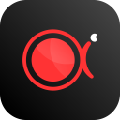应用简介
超级录屏破解版是一款功能强大的屏幕录制软件,软件支持对视频文件的截取、分割、合并、添加配音和字幕等功能,同时还支持全屏、窗口、区域三种方式录制,在录制的同时可以将摄像头录制到画面中,具备良好的用户体验。

【功能特点】
1、屏幕录制:录制屏幕,在录制的同时可以将摄像头一起录制下来。
2、编辑与转换:支持对视频文件的截取、分割、合并、添加配音和字幕等功能
【怎么选定区域录屏】
1、首先进入到超级录屏的主界面,在”录制工具“下直接点击”屏幕录制“功能按钮。

2、然后在”屏幕录制“功能下选择”自定义区域录制“,这就是用户想要的选定区域录屏了。

3、然后鼠标拉选确定一个自定义的区域,选择了的区域还可以通过鼠标按住中间的箭头自由的移动和拉选边框调整大小,功能非常的人性化。

【常见问题】
闪退怎么办?
超级录屏出现闪退异常情况请检查以下几项:
1、当前设备上是否运行太多软件而导致的设备卡顿,关闭多余软件。
2、超级录屏存在缓存超额,请选择设置——查找中的应用程序管理器——全部——查找该软件——存储,然后选择清楚不需要的数据。(清理数据前,请确认确实不需要这些数据信息,因为一旦进行删除将不可找回)
3、超级录屏版本较低导致有些bug没被修复,建议更新至最新版。
没有声音怎么解决?
1、首先确认当前录制设备的硬件设备是否存存在——麦克风。
根据步骤依次选择打开:启动运行(win+R)——输入compmgmt.msc后回车——找到计算机管理——设备管理器——音频输入和输出,找到该处后检查是否有图中所示选项。有表明硬件设备——麦克风没有问题,如果没有表示当前设备不具备录制功能。
2、检测你的麦克风是否存在录音异常
根据操作依次打开:启动运行(win+R)——输入soundrecorder后回车(这是将本机的录音机打开方法),打开后在下图中选择开始录制并开始发音测试。如果有绿色形状出现表明正常,否则请选择修复后继续使用。(不能使用的原因是因为缺失驱动程序或是驱动程序异常导致,选择修复即可)